reklama
Všichni milujeme úhledné RSS hacky, že? Zde je několik zajímavých způsobů, jak používat zpravodajské kanály Google RSS. Mnoho z nás čtenářů MakeUseOf je nadšených čtenářů zprávy Google protože je to snadný způsob, jak zobrazit zpravodajské články z novin po celém světě, seskupené podle témat a také seskupené s podobnými titulky. Ne každý si však uvědomuje, že Zprávy Google nabízejí široký výběr kanálů RSS, které můžete spravovat pomocí vyhledávacích dotazů a dalších užitečných modifikátorů.
Tím, že se dozvíte více o těchto zdrojích RSS a začleníte několik zajímavých triků, které chcete zobrazit a číst tyto informační kanály RSS, budete moci zůstat na vrcholu všech nejlepších zpráv stejně snadno možný. Jak je to užitečné?
Vytváření informačních kanálů RSS
Vytváření obecných a konkrétních novinek RSS je docela snadný úkol.
1. Najděte svůj preferovaný RSS kanál RSS
Pravděpodobně jste již nastavili Zprávy Google, aby zobrazovaly místní zprávy ve vašem preferovaném jazyce. Ve spodní části stránky se zprávami se zobrazí odkaz RSS. Tento odkaz vám poskytne základní informační kanál RSS pro Zprávy Google, který bude zahrnovat vybrané místní zprávy a jazyk. Přihlaste se k odběru, pokud jste rádi, že máte spoustu nových aktualizací.
Pro mě dostanu: https://news.google.com/news? pz = 1 & cf = all & ned = uk & hl = en & output = rss
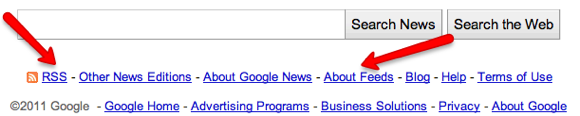
2. Najděte kanály RSS pro témata Zpráv Google
Ve spodní části stránky Zpráv Google je také odkaz na „O zdrojích“, Která vám ukáže různá témata zpráv a kanály RSS k odběru.
Například Sci-Tech je: https://news.google.com/news? ned = us & topic = t & output = rss
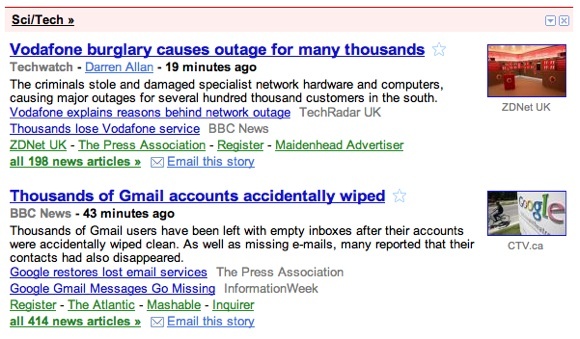
3. Vytvořte RSS kanál pro vyhledávání zpráv Google
V horní části Zpráv Google je všestranný vyhledávací panel. Sem připojte hledaný výraz (pomocí běžného formátování vyhledávání Google) a zobrazí se vám zprávy o tomto tématu. Ve spodní části stránky se zobrazuje odkaz RSS, kde můžete zkopírovat adresu URL RSS nebo se přihlásit k odběru svého zdroje.
Například základní vyhledávání zpráv pro „Lemur“: https://news.google.com/news? q = lemurs & output = rss
Vyhledávání zpráv pro „Lemur“ s mým preferovaným nastavením: https://news.google.com/news? pz = 1 & cf = all & ned = uk & hl = en & q = lemur & cf = all & output = rss
4. Změňte své RSS kanály
V předchozích příkladech můžete vidět topic = t is tech, zatímco q = lemur je hledaný výraz. Můžete změnit ned = us na ned = uk, pokud dáváte přednost výsledkům z Velké Británie, plus můžete přidat hl = en, pokud chcete výsledky pouze v angličtině. Protože moje Zprávy Google již byly nastaveny podle mého preferovaného nastavení, vyhledávání mi tato nastavení přidalo do zdroje.
Buď upravte odkaz na zdroj RSS ručně, nebo pomocí pokročilých funkcí vyhledávání Google přidejte do vyhledávání zpráv další parametry vyhledávání.
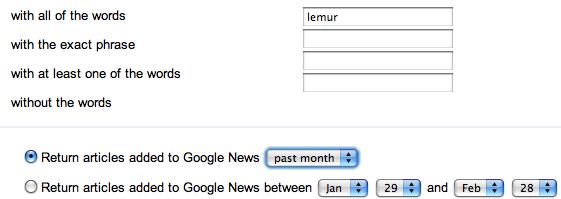
Například omezení vyhledávání na poslední měsíc nám poskytne: https://news.google.com/news? pz = 1 & cf = all & ned = uk & hl = en & as_scoring = r & as_maxm = 2 & q = lemur & as_qdr = m & as_drrb = q
& as_mind = 29 & as_minm = 1 & cf = all & as_maxd = 28 & output = rss
Pokud chcete svůj kanál doladit ještě více, zvažte použití něčeho podobného Yahoo Pipes Jak upravit stávající RSS kanály pomocí Yahoo! Potrubí Přečtěte si více .
Co dělat se zprávami RSS?
Jakmile tyto triky znáte, existuje spousta skvělých nápadů. Možná vám tyto scénáře pomohou vymyslet něco, co můžete použít.
- Jste fanatik Apple a rádi byste na postranním panelu blogu zobrazovali zprávy o produktech Apple a Steve Jobs.
- Jste student a rádi byste viděli titulky o novém vývoji v medicíně, kdykoli je to možné.
- Jste technický profesionál a chcete zajistit, aby vám neunikly žádné titulky s technologickými novinkami.
- Jste odborník na lemur a při každé návštěvě Zpráv Google byste rádi, aby se titulky lemur objevovaly poblíž vrcholu.
- V současné době vás velmi zajímá politika Středního východu a chcete být informováni o všech aktualizacích e-mailem.
Zobrazení a čtení RSS kanálů Zpráv Google
Nyní, když víte, jak vytvořit všechny tyto skvělé zpravodajské kanály a víte, co chcete sledovat, je zde několik triků, které byste mohli vědět o zobrazování a čtení RSS kanálů.
1. Přidejte vyhledávací dotaz jako prvek Zpráv Google
Po vyhledávání ve Zprávách Google je v dolní části stránky možnost „Vytvořte si vlastní vlastní sekci pro SEARCHTERM“. Klikněte na toto a vaše vyhledávání přidá vaše každodenní rozložení Zpráv Google.

Pokud chcete změnit uspořádání stránky, klikněte na „Upravit stránku“A rozhodněte se, kde chcete hledaný výraz uvádět.
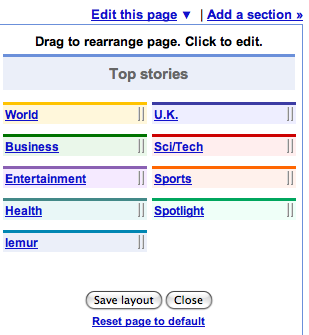
2. Vytvořit upozornění Google
Pokud je důležité, abyste vám nepropásli novinky, zkuste pro své vyhledávání vytvořit Google Alert. Ve spodní části stránky pro vyhledávání zpráv klikněte na „Vytvořte e-mailové upozornění pro SEARCHTERM“. Vyberte, jak často chcete upozornění zasílat a zda chcete, aby se upozornění odesílalo na e-mail nebo jako RSS kanál.
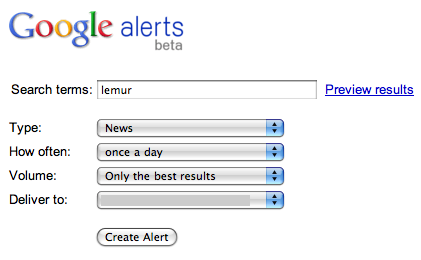
3. NewsShow pro váš web
Google vám umožní zobrazovat Zprávy Google na vašem webu, pokud budete vy dodržovat přísná pravidla. Nejjednodušší způsob, jak zajistit dodržování pravidel, je použít Google NewsShow vytvořit widget. Pokud si přejete, můžete jej upravit pomocí [NO LONGER WORKS] Průvodce Google NewsShow.
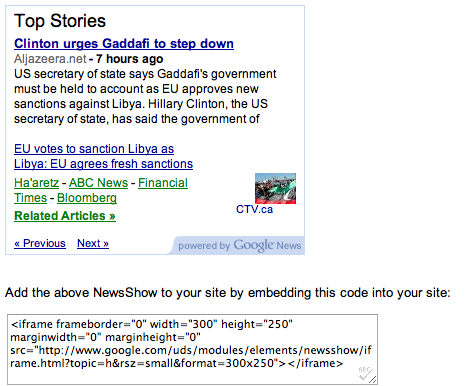
4. Přidání zpravodajských kanálů do Google Reader
Pokud do kanálu Google Reader dostáváte kanály RSS, můžete je číst pomocí nejrůznějších nástrojů, včetně rozšíření ve stylu časopisů, jako jsou Krmivo 3 skvělé způsoby, jak číst vaše kanály Google Reader Přečtěte si více .
5. Přečtěte si vaše zpravodajské kanály v Netvibes (nebo jinou úvodní stránku)
Krása Netvibes Jak vytvořit skutečný zpravodajský kanál s RSSKombinujte výstupy RSS s několika nástroji třetích stran a vytvořte jeden přizpůsobený zpravodajský kanál, který obsahuje pouze legitimní příběhy, na kterých vám záleží. Ukážeme vám, jak v tomto průvodci krok za krokem. Přečtěte si více je to, že můžete vytvářet stránky věnované určitým tématům, takže pokud studujete dané téma, můžete přidat své zpravodajské kanály specifické pro toto téma a zajistit, že budete během studia neustále aktuální.
Sdělte nám, co děláte se svými RSS kanály RSS
Víme, že existuje nespočet dalších způsobů, jak používat zpravodajské kanály RSS, takže dejte nám vědět, co s nimi děláte v komentářích!
Ange je absolventka internetových studií a žurnalistiky, která miluje práci online, psaní a sociální média.

